DDNS-GO 动态DNS
📌 DDNS-GO的作用
此处引用官方README。
中文 | English
自动获得你的公网 IPv4 或 IPv6 地址,并解析到对应的域名服务。
- 支持Mac、Windows、Linux系统,支持ARM、x86架构
- 支持的域名服务商:
阿里云、腾讯云、Dnspod、Cloudflare、华为云、Callback、百度云、Porkbun、GoDaddy、Namecheap、NameSilo、Dynadot - 支持接口/网卡/命令获取IP
- 支持以服务的方式运行
- 默认间隔5分钟同步一次
- 支持同时配置多个DNS服务商
- 支持多个域名同时解析
- 支持多级域名
- 网页中配置,简单又方便,默认勾选
禁止从公网访问 - 网页中方便快速查看最近50条日志
- 支持Webhook通知
- 支持TTL
- 支持部分DNS服务商传递自定义参数,实现地域解析/多IP等功能
⚙️ 前提
拥有一个域名,无需备案即可。
🚀 部署DDNS-GO容器
在Portainer 容器管理中,已完成Portainer的安装,接下来将使用已部署的Portainer容器完成ddns-go服务的安装。
首先,在Docker Hub中搜索ddns-go,找到官方镜像(通常是下载量最高的那个,但有时第三方修改过的镜像也不错)。这里直接提供地址:jeessy/ddns-go。
推荐优先查看Hub页面中作者自己写的文档,里面有详细的安装步骤与说明。虽然本文档提供了汇总和一些额外的说明,但优先参考官方文档更为妥当。
官方文档只给出了docker run的安装命令,此处额外提供docker compose的安装方式,并使用之前安装的Portainer进行管理。(若坚持使用docker run,可以直接在NAS上运行。)
🐳 Docker run 安装
使用以下docker run命令:
docker run -d --name ddns-go --restart=always --net=host -v /opt/ddns-go:/root jeessy/ddns-go这里挂载的-v /opt/ddns-go:/root是ddns-go的配置文件,它将配置文件映射到/opt/ddns-go下,配置文件可自行修改。
📦 Docker compose 安装
访问Portainer管理面板,点击左侧的Stacks:
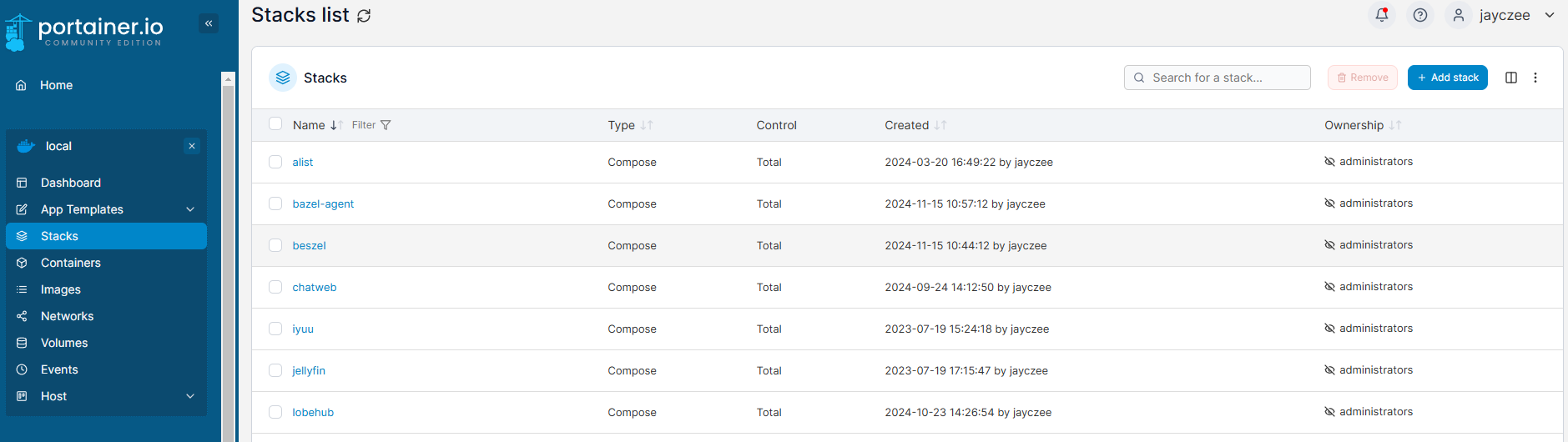
点击右上角的Add Stack,来到Create Stack界面:
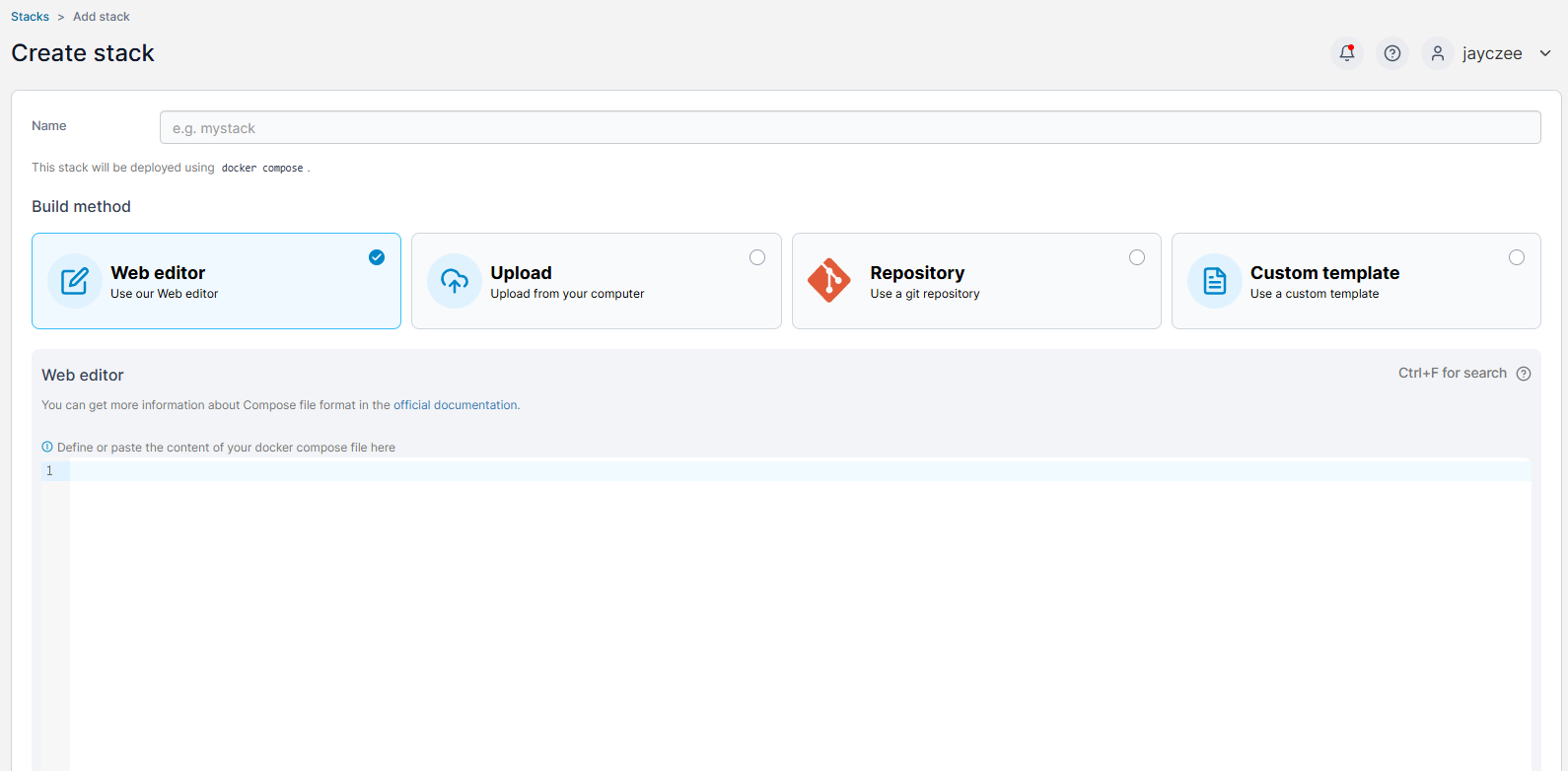
为当前正在创建的Stack定义一个名称,例如ddns-go,注意首字母小写的规则。
下方的Build method选择默认的Web editor,然后在编辑器内填写以下内容:
services:
ddns-go:
image: jeessy/ddns-go
container_name: ddns-go
restart: always
network_mode: host
volumes:
- /opt/ddns-go:/root最后,保持其他选项为默认设置,点击下方的Deploy the stack进行容器部署。
⚙️ 配置DDNS-GO
容器安装完成后,访问 http://你的nasip:9876,进入ddns-go的配置页面。
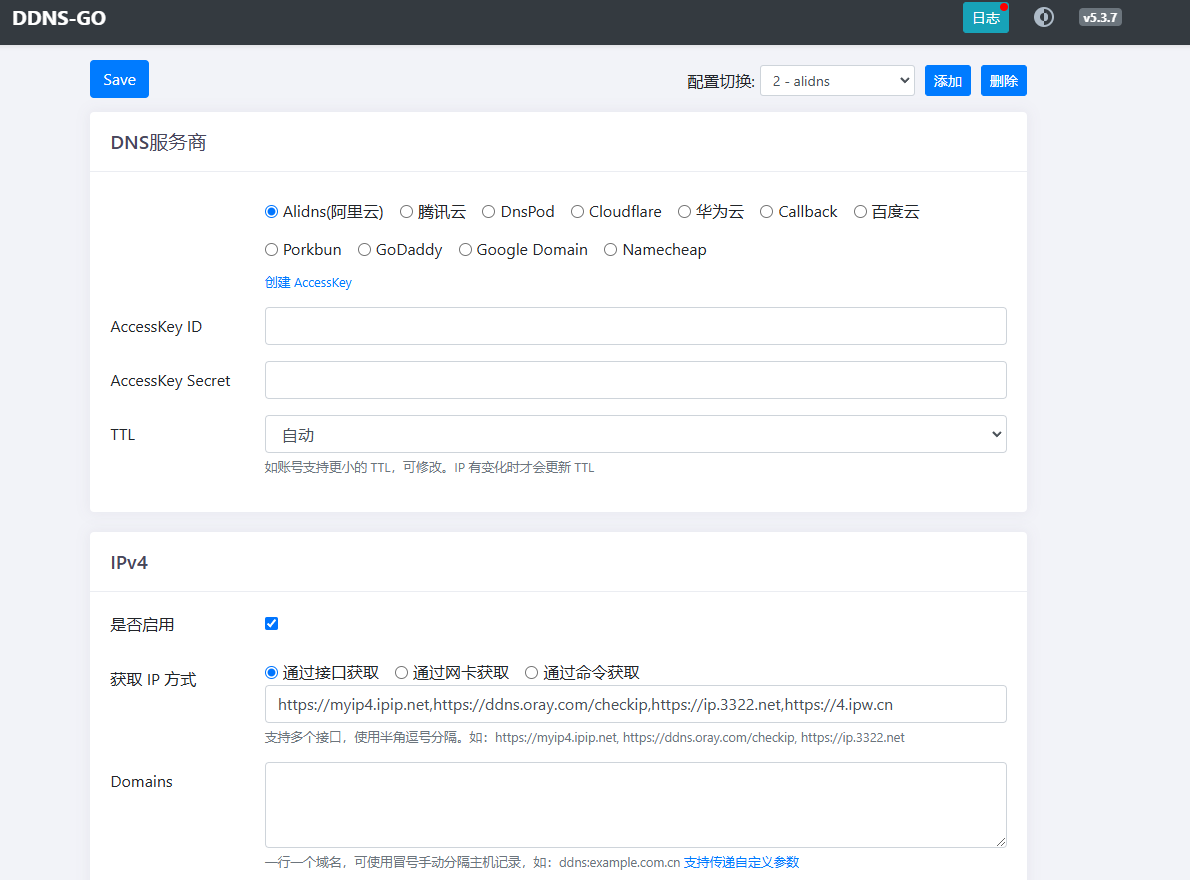
选择域名服务商,通常是域名购买的地方,此处以阿里云为例。访问阿里云控制面板,点击右上角的个人头像,选择Access Key。
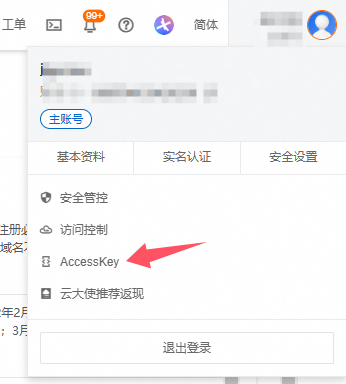
在目标页面中,创建一对Access Key和Access Secret。阿里云一般会推荐创建RAM用户的AccessKey,二者皆可。获取到AccessKey和Secret后,将其填入上述表单中,TTL选择自动或10分钟(阿里云免费DNS解析一般是十分钟,若购买了付费版,则可以选择对应时间)。
最后,根据公网IP使用情况,在IPv4项或IPv6项中的Domains中添加解析记录,获取IP方式选择通过接口获取即可。如果同时拥有公网IPv4和公网IPv6,那么两个DDNS可以同时启用。
解析记录根据实际情况添加,例如想要通过portainer.domain.com(domain.com为购买的实际域名)访问已部署的Portainer,则可以在输入框中输入portainer.domain.com,这样就可以通过portainer.domain.com:9000(Portainer端口)直接访问。上游DNS服务器将直接把portainer.domain.com解析为公网IP。
不过,一个服务添加一条解析记录通常比较麻烦,因此一般直接添加一条*.domain.com,这样可以将域名下的任何二级域名解析到NAS上。同时配合NGINX反向代理,将不同的二级域名代理到不同服务上。相关链接:Nginx反向代理。
最后设置完后,左下角先点击保存,然后点击右上角的日志进行查看,检查是否成功添加DNS解析记录。